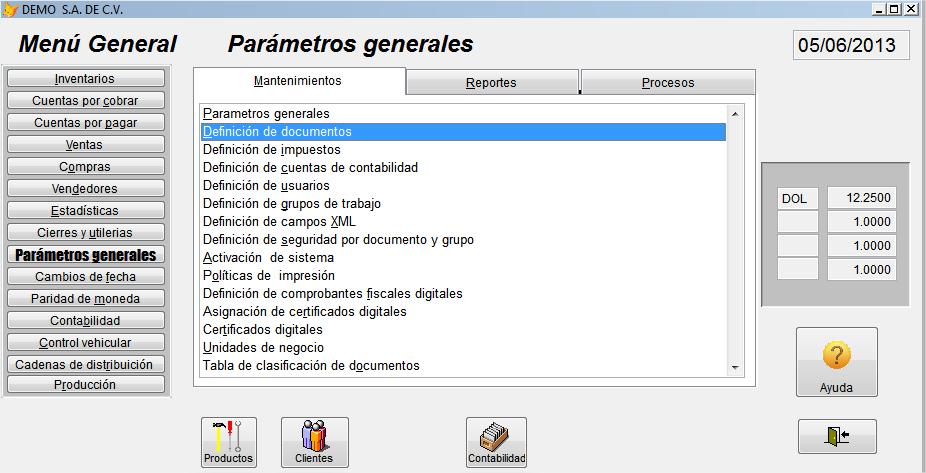
Para llevar el control de los gastos desde el CUENTAS POR PAGAR, se deben de definir los documentos para este efecto. Sugerimos que estos documentos sean numéricos para poder identificarlos fácilmente de los documentos normales.
Para esta definición debemos tener a la mano un catalogo de cuentas de la contabilidad, para que con base a las cuentas de gastos podamos definirlos mejor.
Para hacer esto un poco mas claro, voy a tomar el siguiente ejemplo para todos los pasos.
Ejemplo: tenemos que llevar el control de los Honorarios que pagamos a una persona que nos asesora en contabilidad.
Tenemos que en el Catalogo de contabilidad este gasto se registra en las siguientes cuentas:
Cuenta Sub-cuenta Descripción
625 Gastos por Honorarios y arrendamientos
625 001 Honorarios
625 002 Arrendamientos
111 Bancos
111 001 Banamex cta. 1
125 IVA acreditable
125 002 IVA sobre gastos
205 Impuestos por pagar
205 005 Retención de ISR
205 006 Retención de IVA
1.- En Menú General => Parámetros generales => Mantenimientos, seleccionar Definición de documentos.
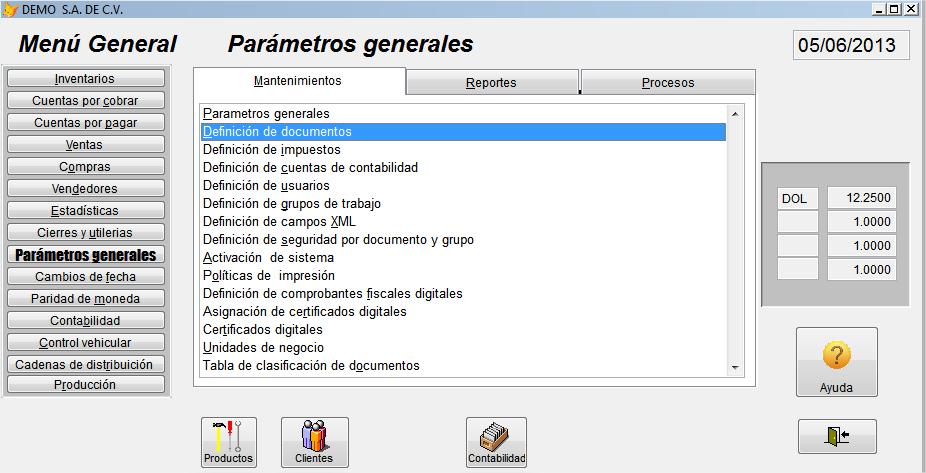
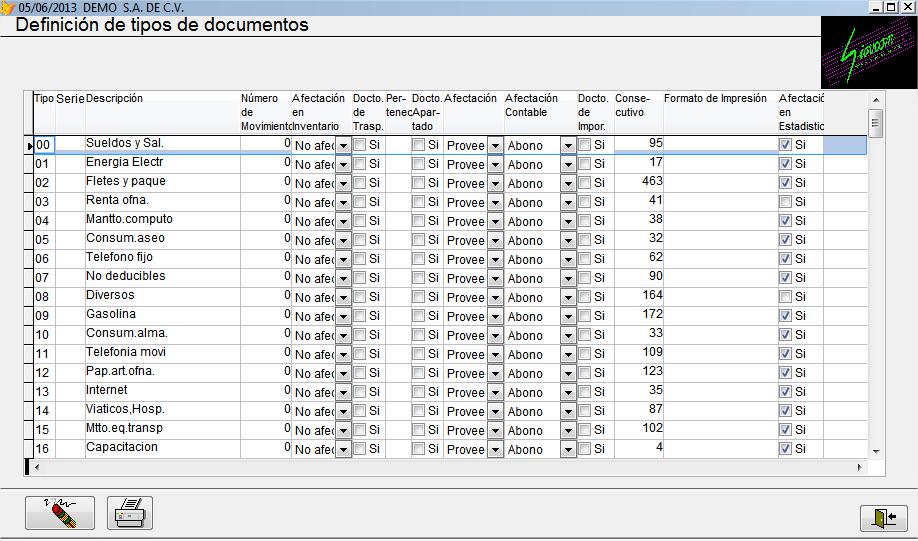
Tipo: Digitar el tipo del documento. Es una identificación única. En este ejemplo podemos tomar el 25 como el tipo de documento.
Serie: para este efecto no se utiliza.
Descripción: digitar una descripción que me diga para que es este documento. Ejemplo: Honorarios y Arrendamientos
Numero de movimientos: en este campo se digita el máximo numero de movimientos que este documente acepta en una captura, en este caso lo vamos a dejar en 0 cero porque nuestra captura va ha ser solo importes (no registraremos movimientos porque solo nos importan los importes).
Afectación en inventario: seleccionar N, porque este documento no tiene nada que ver con el inventario.
Afectación: Seleccionar a quien afecta, Proveedores,Clientes,No afecta, en nuestro ejemplo seleccionar Proveedores.
Afectación Contable: Seleccionar si la afectación en contabilidad es un cargo,abono o no afecta. En nuestro ejemplo sera un Abono.
Consecutivo: Digitar el número con el que debe comenzar este tipo de documento. En nuestro ejemplo podemos digitar el r el 1, para comenzar desde el documento 1.
Nota: Todos los demás campos no mencionados, se dejaran como aparecen.
2.- Asignar al documento definido, la afectación contable.
En Menú General => Parámetros generales => Mantenimientos, seleccionar Definición de cuentas de contabilidad,
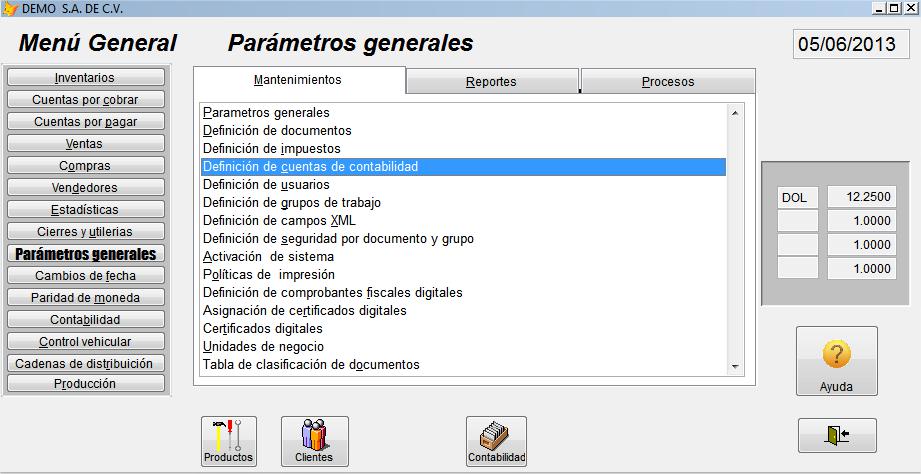
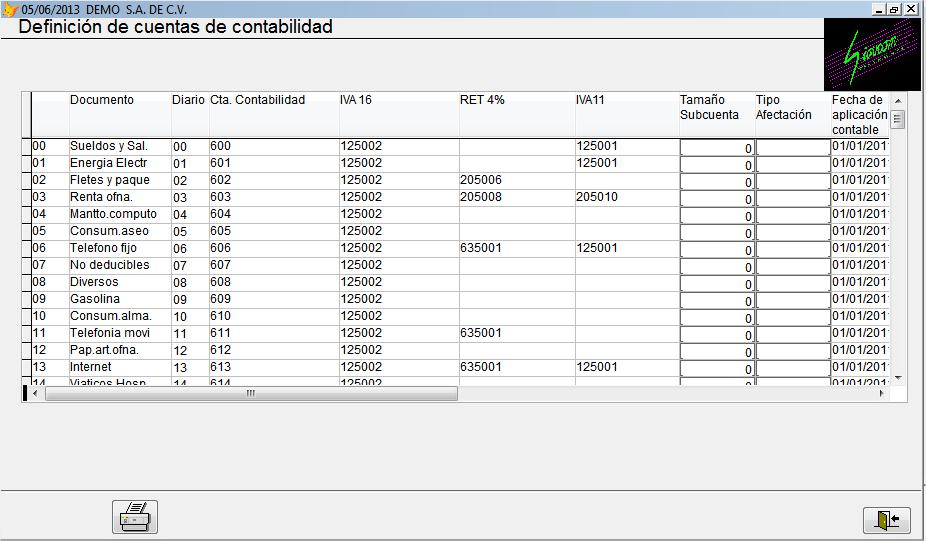
complementar los siguientes campos:
Diario: digitar el mismo tipo de documento, ejemplo: si el documento es el 25 en diario se debe digitar 25. Este dato sirve para la generación de pólizas externas, y como estamos hablando de la contabilidad del siavcom, por eso se digita igual que el tipo de documento, para que en caso de tener la necesitad de actualizar la contabilidad por medio de pólizas externas, se haga sin ningún problema.
Cta. Contabilidad: se deberá digitar de acuerdo a nuestro ejemplo 625 que corresponde ala cuenta de contabilidad de gastos por Honorarios y arrendamientos.
En este ejemplo como tenemos como definidas sub-cuentas, la 001 para honorarios y la 002 para arrendamientos, y queremos llevar el control de los gastos separado honorarios y arrendamientos, tenemos que definir clasificación de documentos, por el momento nos esperamos a terminar la definición general del documento.
Impuestos 1: digitar el numero de la cuenta a la cual se deberá hacer la afectación del primer impuesto. En nuestro ejemplo, si el primer impuesto corresponde a IVA, en este impuesto digitamos 125002 que en contabilidad corresponde a la cuenta de IVA acreditble sobre gastos.
Impuestos 2: digitar el numero de la cuenta a la cual se deberá hacer la afectación del impuesto 2. En nuestro ejemplo, el segundo impuesto corresponde a impuestos por pagar retención de IVA, por lo tanto digitamos 205006 que en contabilidad corresponde a la cuenta de Impuestos por pagar, retención de IVA.
Impuestos 3: digitar el numero de la cuenta a la cual se deberá hacer la afectación del impuesto 3. En nuestro ejemplo, el tercer impuesto corresponde a impuestos por pagar retención de ISR, por lo tanto digitaremos 205005 que en contabilidad corresponde a la cuenta de Impuestos por pagar, retención de ISR.
Tamaño de la sub-cuenta: se deberá digitar el número de dígitos de la sub-cuenta de clientes o proveedores, para nuestro caso digitamos 0 (cero), porque no estamos hablando de clientes o proveedores.
Fecha de aplicación contable: digitar la fecha a partir de la cual se deberá hacer la afectación contable automática.
Nota: a partir de la fecha que aquí se digite, el sistema hará la afectación contable, cualquier documento capturado (nuevo o ya existente) con fecha anterior a esta, no afectará a la contabilidad.
3.- Definir la clasificación 01 Honorarios y 02 Arrendamientos, del documento 25, y asignar la cuenta contable a cada clasificación para su afectación en línea.
. En Menú General => Parámetros generales => Mantenimientos, seleccionar Tabla de clasificación de documentos.
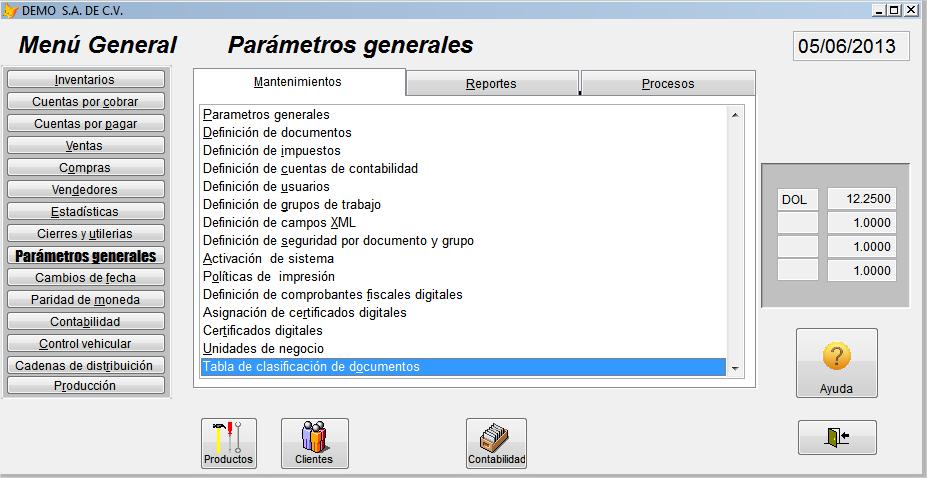
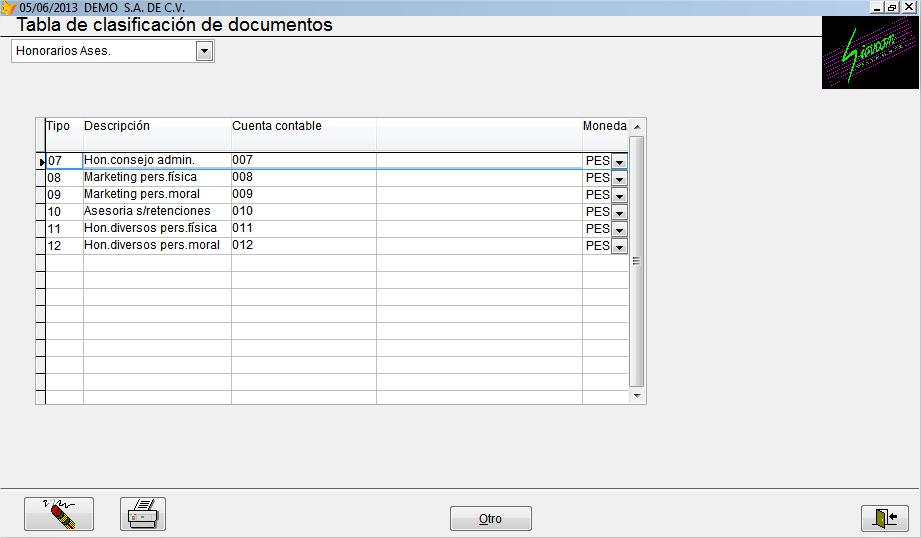
Seleccionar el tipo de documento al que se le van a registrar las clasificaciones, en nuestro caso seleccionar el documento 25 Honorarios y arrendamientos.
Tipo: Digitar el tipo de la clasificación en este caso 01.
Descripción: Digitar la descripción en este caso Honorarios.
Cuenta contable: digitar la cuenta de afectación contable., en nuestro caso digitaremos la sub-cuenta 001 porque en el documentos se digitó como afectación contable la 625 que es la cuenta de mayor.
Moneda: Seleccionar la moneda, que en nuestro ejemplo sera PES (porque nuestros gastos son en pesos).
Al terminar de registrar esta clasificación, registrar la clasificación 02 para arrendamientos con afectación contable a la sub-cuenta 002 que es arrendamientos.
4.- Definir un tipo de proveedor para honorarios y arrendamientos .
En Menú General => Cuentas por pagar => Mantenimientos, seleccionar Tipos de proveedores,
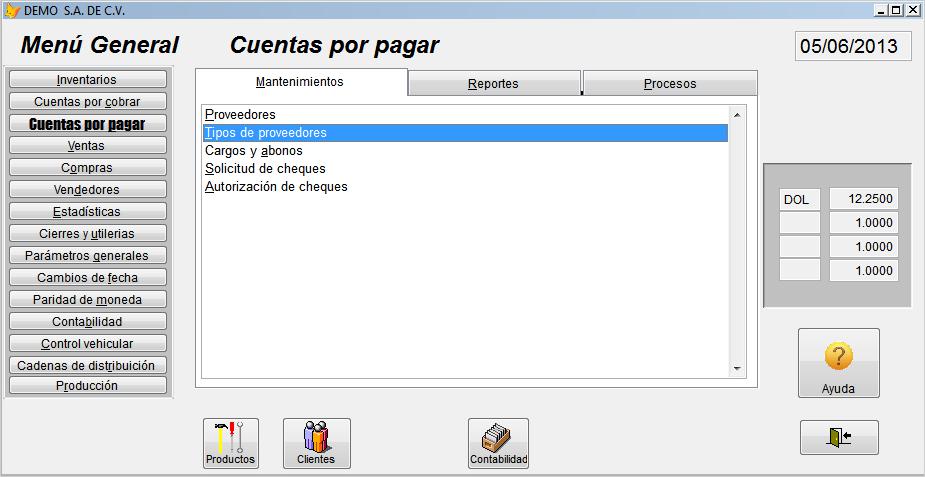
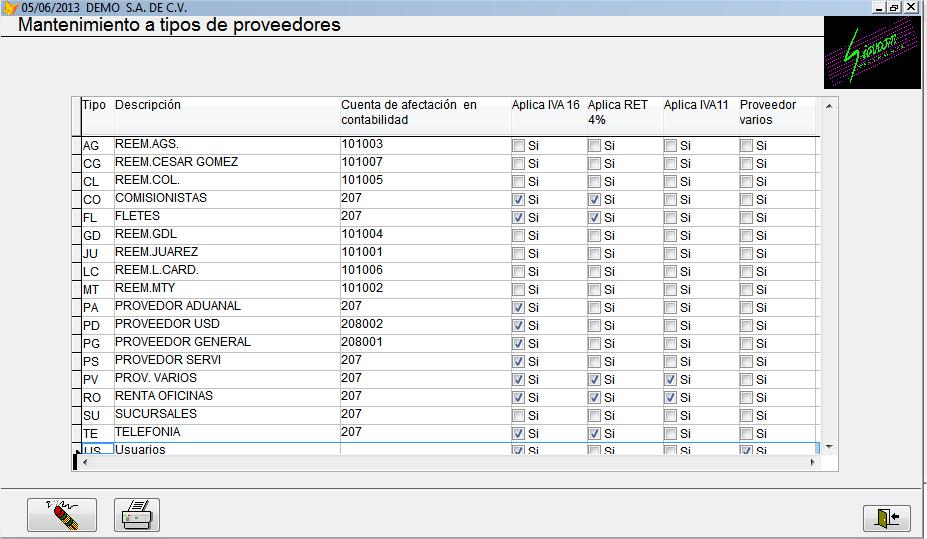
donde se debe de registrar los tipos de proveedores requeridos.
Tipo: Digitar el tipo de proveedor a registrar, el cual en nuestro ejemplo sera el PV.
Descripción: Digitar la descripción del tipo de proveedor, en nuestro ejemplo sera: Proveedor varios.
Cuenta de afectación en Contabilidad: Se deberá digitar el número de la cuenta que corresponde a proveedores varios en Contabilidad.
Aplica IVA (impuesto 1): Marcar con un click si a este tipo de proveedor se le va a capturar impuesto 1. En nuestro ejemplo si aplica el impuesto 1.
Aplica impuesto 2: Marcar con un click si a este tipo de proveedor se le va a capturar impuesto 2. En nuestro ejemplo si aplica al impuesto 2.
Aplica impuesto 3: Marcar con un click si a este tipo de proveedor se le va a capturar impuesto 3. En nuestro ejemplo si aplica al impuesto 3.
Nota: De acuerdo a las cuentas de afectación que se registraron en definición de cuentas contables, es como hará la relación entre estos campos y las cuentas.
De acuerdo a nuestro ejemplo, cuando se capturen cargos y abonos a un proveedor que tenga como tipo de proveedor PV, lo que se capture en el campo de impuesto 1 afectara a la cuenta 125002, lo de impuesto 2 a la cuenta 205006 y lo del impuesto 6 a la cuenta 205005.
5.- Registrar el o los proveedores sobre el cual se llevara el control de Honorarios y el de Arrendamientos.
En Menú General => Cuentas por pagar => Mantenimientos, seleccionar Proveedores,
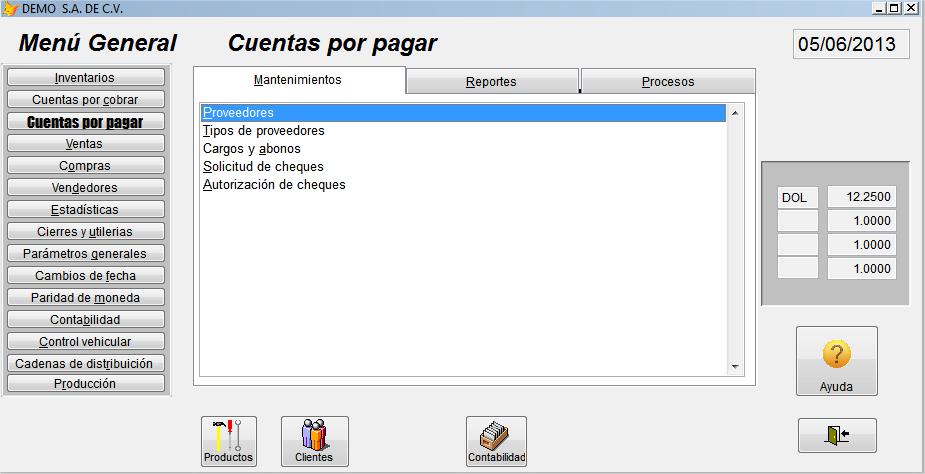
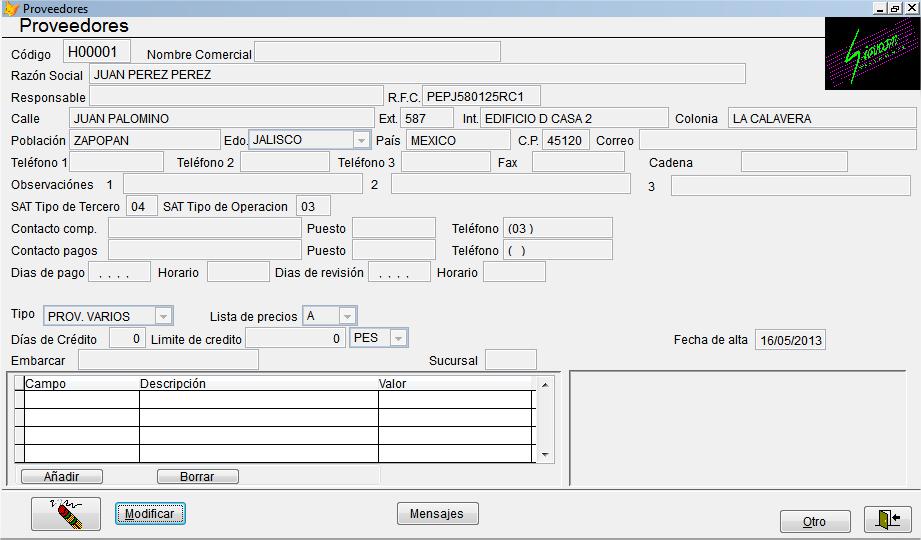
Código: Digitar el código con el que se identificara a este proveedor de servicios.
Llenar todos los campos necesarios.
Tipo: Seleccionar el tipo de proveedor que corresponda para la aplicación de los impuestos necesarios, y la aplicación a la cuenta de proveedores de servicios. En nuestro ejemplo se debe seleccionar PV.
Nota: si no se le asigna el tipo proveedor adecuado, la aplicación contable puede ser incorrecta.
6.- Definimos el tipo de diario en el modulo de contabilidad.
En Menú General => Contabilidad => Mantenimientos seleccionar Diarios contables,
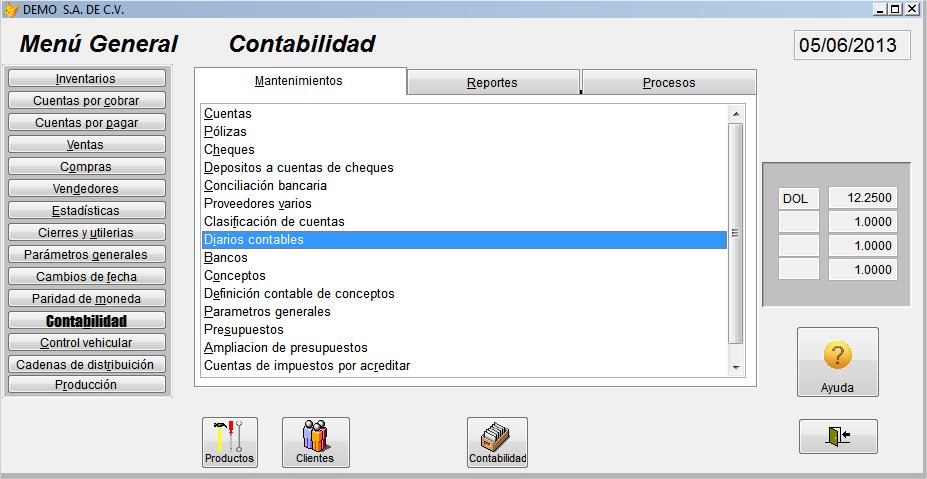
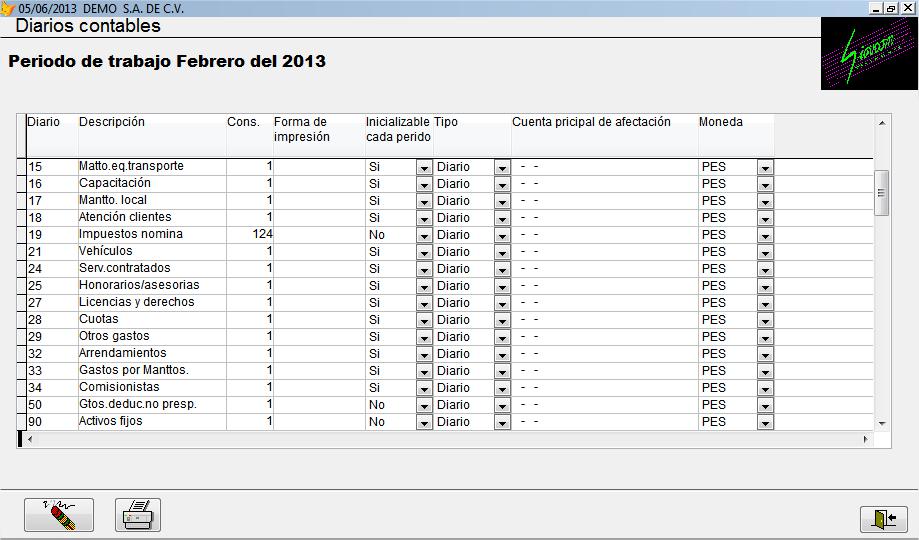
Registrar como diario contable el tipo de documentos registrado en definición de documento. Que en nuestro ejemplo corresponde al diario 25
Diario: digitar el tipo de documento de cuentas por pagar. En nuestro ejemplo sera el diario 25.
Descripción: digitar la descripción o nombre del documento, en nuestro ejemplo sera Honorarios y arrendamientos.
Cons.: Digitar el numero para el consecutivo del diario.
Forma de impresión: digitar el nombre de la forma de impresión de la póliza en caso de que lo tuviera.
Inicializable cada periodo: Seleccionar No porque es generado por una aplicación automática. y es un número consecutivo.
Tipo: Seleccionar el tipo de diario a que corresponda, ejemplo: En nuestro ejemplo puede quedar como Diario DI
Cuenta principal de afectación: se deja en blanco.
Moneda: seleccionar la moneda del documento.
Ahora ya configuramos lo necesario para la captura de los gastos, pero nos falta configurar para la captura del cheque con el cual se efectúa el pago del servicio.
Para configurar este, se debe hacer esta misma configuración pero ahora para un documento de bancos, a contunuación daremos un breve explicación de como quedaría configurado el documento para los cheques.
7- Si se requiere llevar el control de gastos por centros de costo, definir los centros de costo en el modulo de contabilidad.
En Menú General => Contabilidad => Mantenimientos seleccionar Centros de costos.
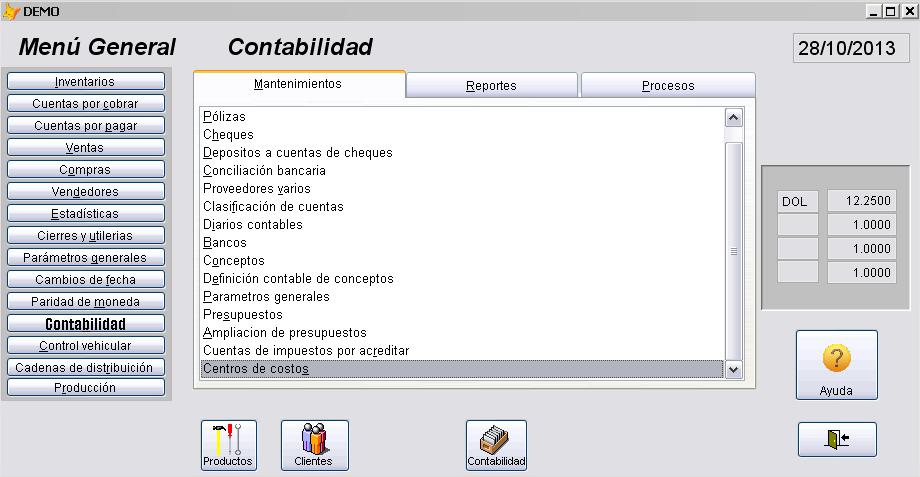
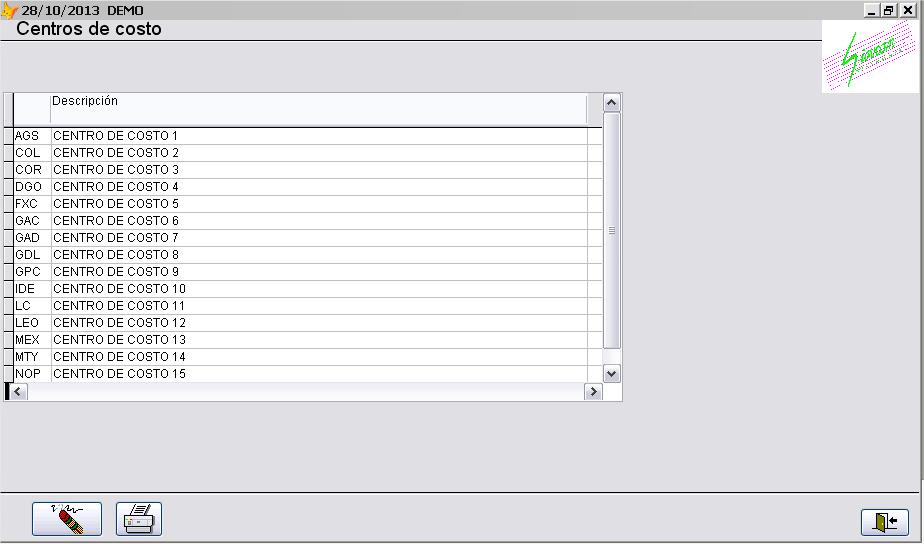
Registrar los centros de costo.
Clave: Digitar la clave con la cual se va a reconocer este centro de costo.
Descripción : Digitar el nombre del centro de costo.
En Menú General => Contabilidad => Mantenimientos seleccionar Cuentas.
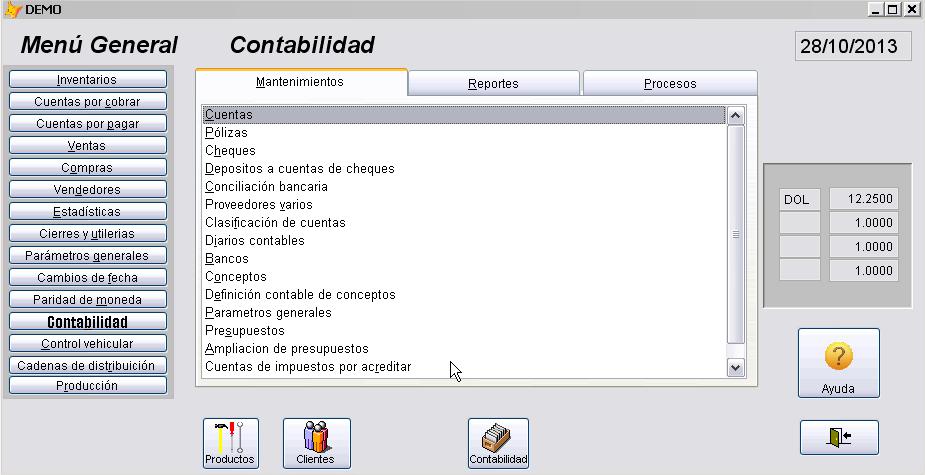
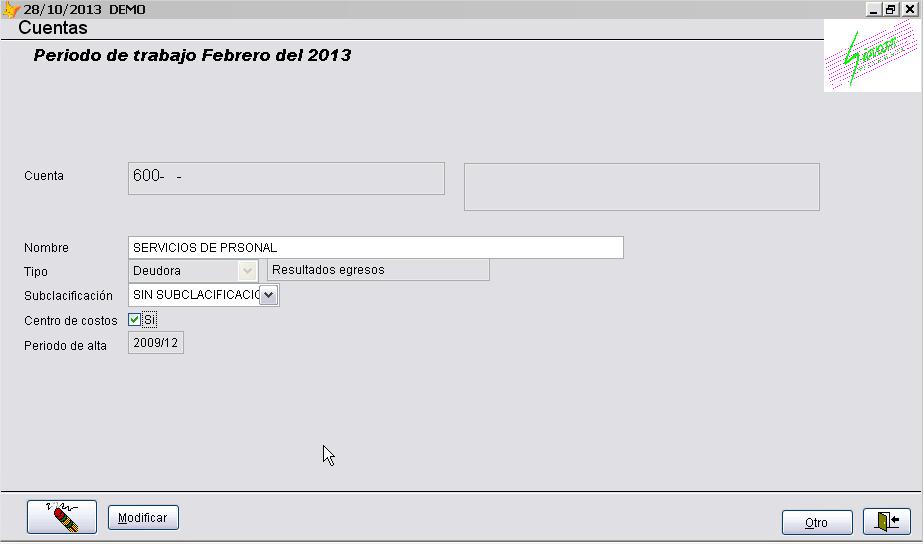
En
las cuentas de gastos que se requiere llevar el control por centros
de costo, activar la casilla
![]() de Centros de costos.
de Centros de costos.
Con esto, cada vez que en la captura de pólizas se capture a una cuenta que tenga activada el control de centros de costo, permitira capturar el centro de costo al cual pertenece este gasto.
1.- En Menú General => Parámetros generales => Mantenimientos, seleccionar Definición de documentos.
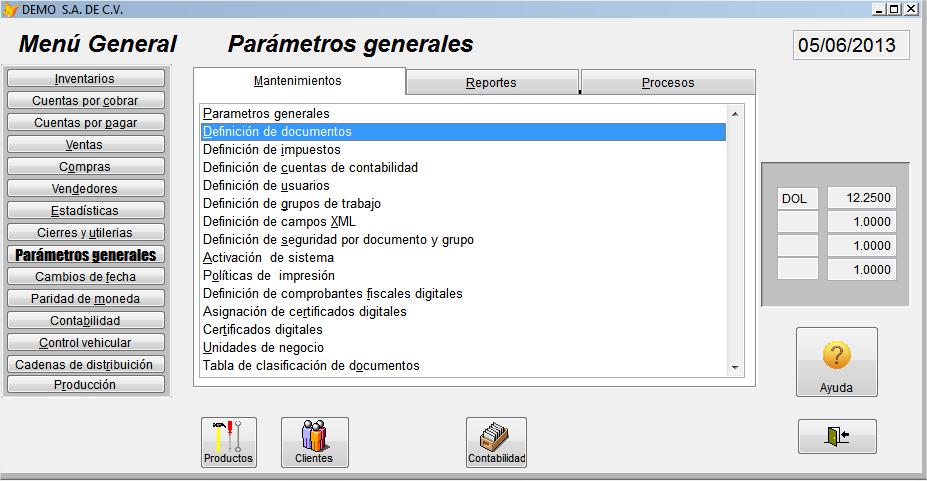
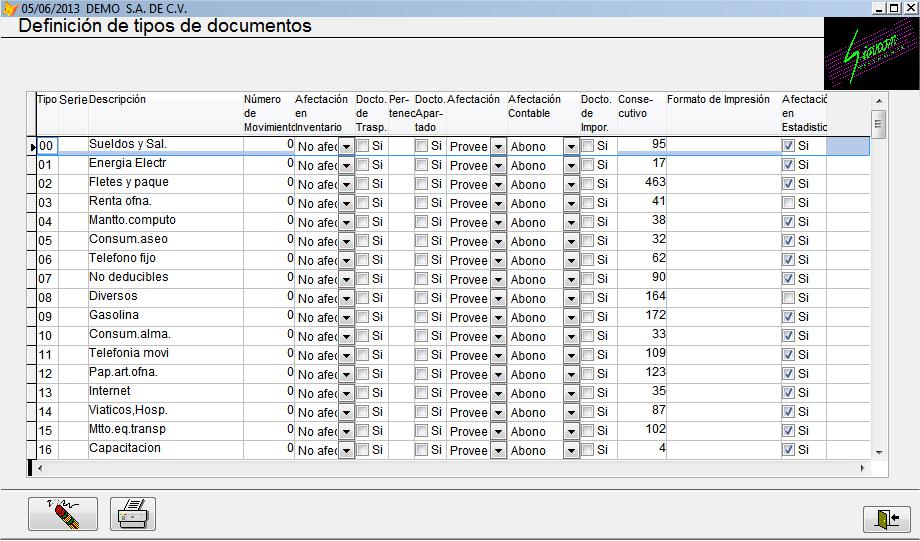
Tipo: Digitar el tipo del documento. Es una identificación única. En este ejemplo podemos tomar el B1 como el tipo de documento.
Serie: para este efecto no se utiliza.
Descripción: digitar una descripción que me diga para que es este documento. En nuestro ejemplo: Banamex cta. 1.
Numero de movimientos: en este campo se digita el máximo numero de movimientos que este documente acepta en una captura, en este caso lo vamos a dejar en 0 cero porque nuestra captura va ha ser solo importes (no registraremos movimientos porque solo nos importan los importes).
Afectación en inventario: seleccionar N, porque este documento no tiene nada que ver con el inventario.
Afectación: Seleccionar a quien afecta, Proveedores,Clientes,No afecta, en nuestro ejemplo seleccionar Proveedores.
Afectación Contable: Seleccionar si la afectación en contabilidad es un cargo,abono o no afecta. En nuestro ejemplo sera un Cargo.
Consecutivo: Digitar el número con el que debe comenzar este tipo de documento. En nuestro ejemplo digitaremos el número del cheque a partir del cual se deberá generarl el cheque de la cuenta 1. de banamex. Se puede tomar las cuatro ultimas cifras del cheque.
Formato de impresión: Digitar el nombre del formato de impresión que previamente se configuro para imprimir el cheque.
El nombre del formato del cheque puede ir en este campo, o se puede defirir en políticas de impresión.
Nota: Todos los demás campos no mencionados, se dejaran como aparecen.
2.- Asignar al documento definido, la afectación contable.
En Menú General => Parámetros generales => Mantenimientos, seleccionar Definición de cuentas de contabilidad,
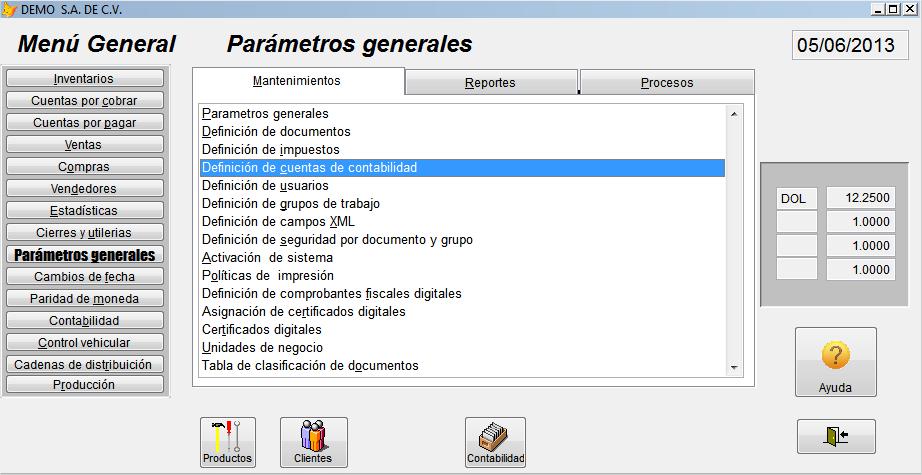
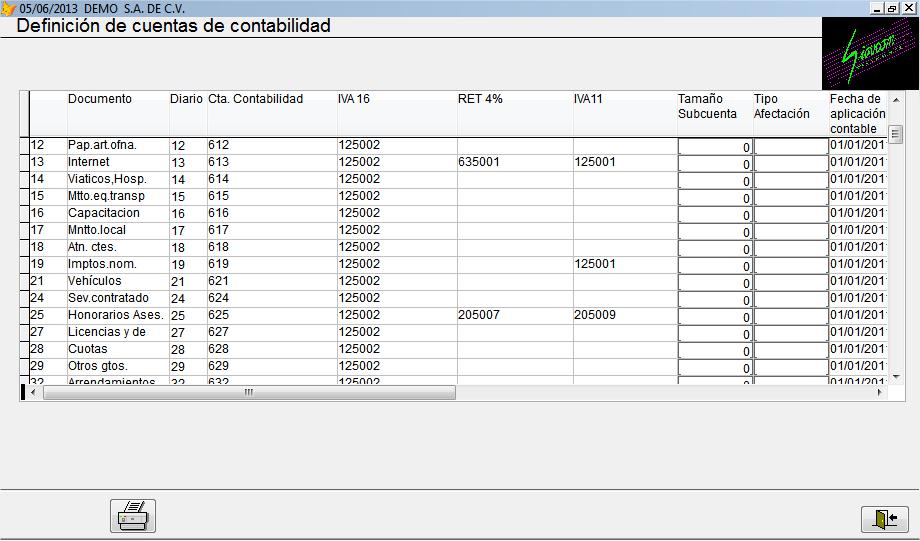
Complementar los siguientes campos:
Diario: digitar el mismo tipo de documento, ejemplo: si el documento es el B1 en diario se debe digitar B1. Este dato sirve para la generación de pólizas externas, y como estamos hablando de la contabilidad del SIAVCOM, por eso se digita igual que el tipo de documento, para que en caso de tener la necesitad de actualizar la contabilidad por medio de pólizas externas, se haga sin ningún problema.
Cta. Contabilidad: se deberá digitar de acuerdo a nuestro ejemplo 111001 que corresponde ala cuenta de contabilidad de Bancos cuenta de cheques Banamex cuenta 1.
Impuestos 1: digitar el numero de la cuenta a la cual se deberá hacer la afectación del primer impuesto. En nuestro ejemplo, cuando expedimos un cheque no se hace afectación a impuestos, por lo tanto aquí no se digita información.
Impuestos 2: digitar el numero de la cuenta a la cual se deberá hacer la afectación del impuesto 2. En nuestro ejemplo, cuando expedimos un cheque no se hace afectación a impuestos, por lo tanto aquí no se digita información.
Impuestos 3: digitar el numero de la cuenta a la cual se deberá hacer la afectación del impuesto 3. En nuestro ejemplo, cuando expedimos un cheque no se hace afectación a impuestos, por lo tanto aquí no se digita información.
Tamaño de la sub-cuenta: se deberá digitar el número de dígitos de la sub-cuenta de clientes o proveedores, para nuestro caso digitamos 0 (cero), porque no estamos hablando de clientes o proveedores.
Fecha de aplicación contable: digitar la fecha a partir de la cual se deberá hacer la afectación contable automática.
Nota: a partir de la fecha que aquí se digite, el sistema hará la afectación contable, cualquier documento capturado (nuevo o ya existente) con fecha anterior a esta, no afectará a la contabilidad.
3.- Definir un tipo de proveedor para honorarios y arrendamientos .
En Menú General => Cuentas por pagar => Mantenimientos, seleccionar Tipos de proveedores,
En nuestro ejemplo, el tipo de proveedor ya lo tenemos definido en la definición anterior.
4.- Registrar el o los proveedores sobre el cual se llevara el control de Honorarios y el de Arrendamientos.
En Menú General => Cuentas por pagar => Mantenimientos, seleccionar Proveedores,
En nuestro ejemplo ya tenemos definidos nuestros proveedores.
5.- Definimos el tipo de diario en el modulo de contabilidad.
En Menú General => Contabilidad => Mantenimientos seleccionar Diarios contables,
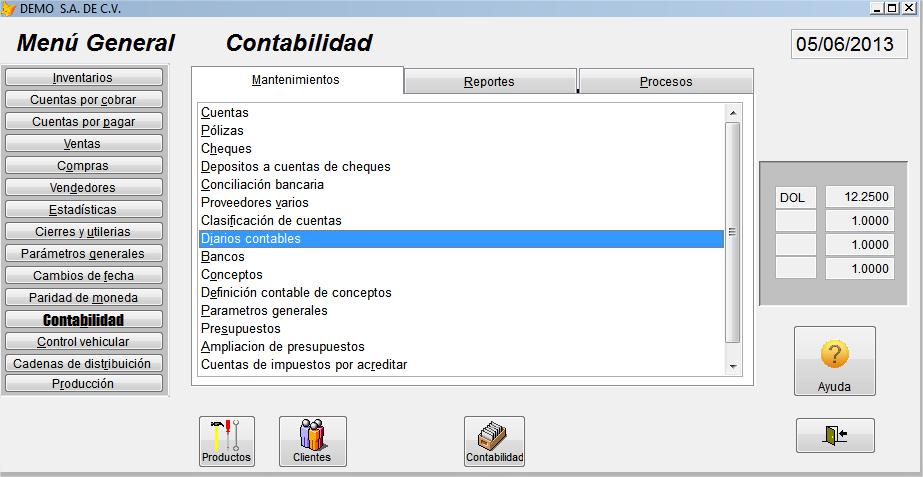
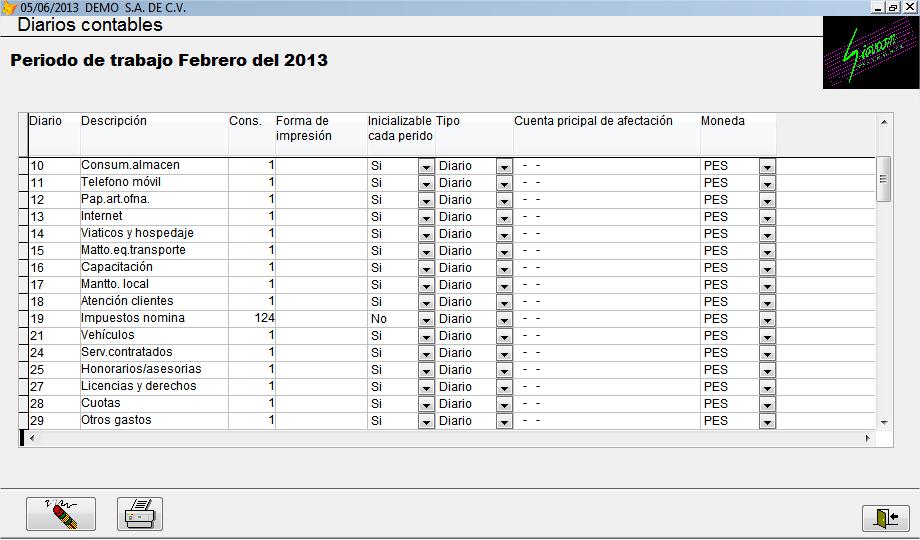
Registrar como diario contable el tipo de documentos registrado en definición de documento. Que en nuestro ejemplo corresponde al diario B1.
Diario: digitar el tipo de documento de cuentas por pagar. En nuestro ejemplo sera el diario D1.
Descripción: digitar la descripción o nombre del documento, en nuestro ejemplo sera Banamex cta. 1.
Cons.: Digitar el numero para el consecutivo del diario. No es necesario cuando los cheques se van a generar en cuentas por pagar. Que es nuestro caso.
Forma de impresión: digitar el nombre de la forma de impresión de la póliza en caso de que lo tuviera. En nuestro caso no se digita información.
Inicializable cada periodo: Seleccionar No porque es generado por una aplicación automática. y es un número consecutivo.
Tipo: Seleccionar el tipo de diario a que corresponda, ejemplo: En nuestro ejemplo se debe elegir Cheque.
Cuenta principal de afectación: se deja en blanco.
Moneda: seleccionar la moneda del documento. En nuestro caso es PES pesos.
Ahora ya tenemos listo toda la configuración para comenzar a capturar nuestros gastos y expedir cheques para pagos a nuestros proveedores varios.
Seleccione el enlace para ir al instructivo de captura de gastos y cheques. Captura de gastos proveedores varios